Zo maak je een gedeeld album op de iPhone (dat gasten ook echt gebruiken)
Plan je een evenement en vraag je je af hoe je ieders foto's verzamelt? De functie Gedeelde albums van de iPhone lijkt de perfecte oplossing—totdat je die tijdens een bruiloft of feestje echt probeert te gebruiken. Voor familie werkt het prima, maar zodra je tijdens een event in realtime foto's van tientallen gasten wilt verzamelen, loop je tegen forse beperkingen aan.
Deze gids laat precies zien hoe je een gedeeld album op de iPhone maakt, waarom dit voor evenementen vaak tekortschiet, en introduceert een veel beter alternatief dat je gasten wél laat meedoen.
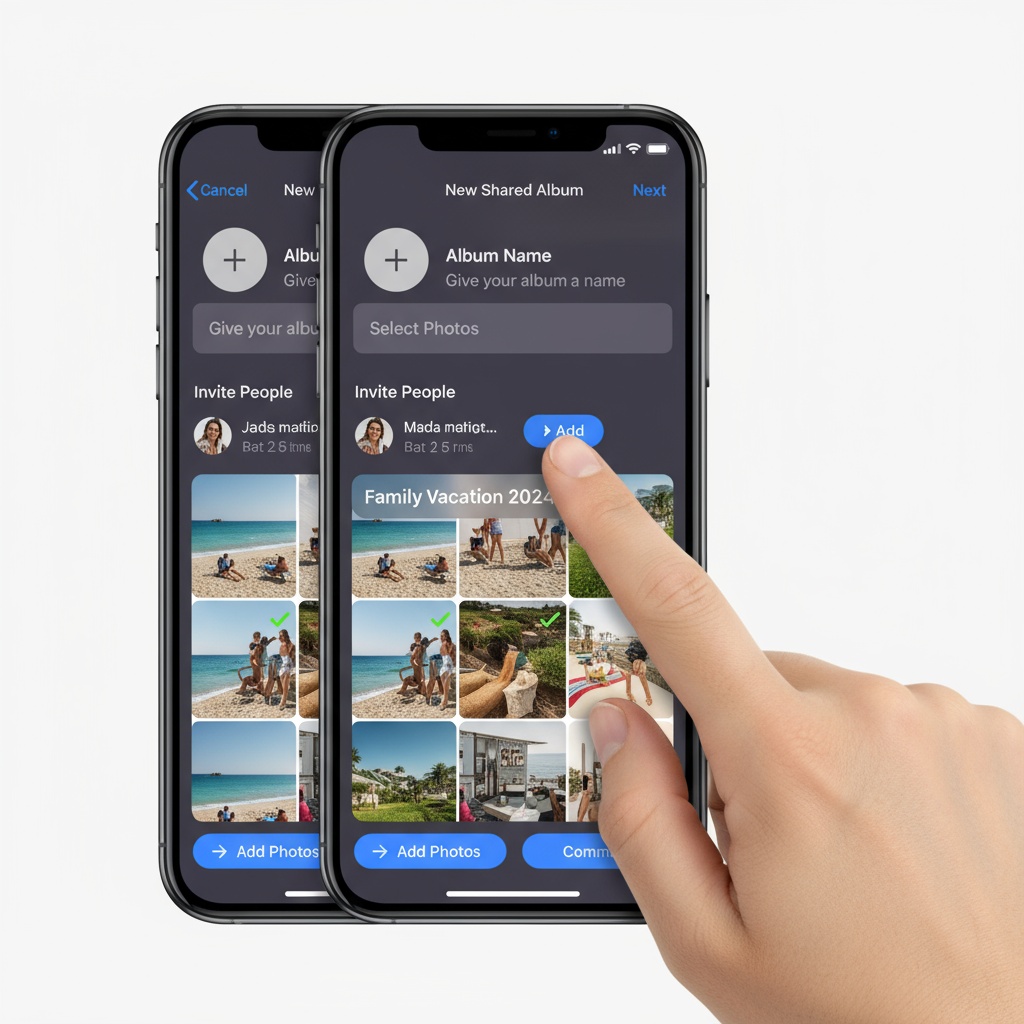
Zo maak je een gedeeld album op de iPhone: stapsgewijs
Zo stel je een gedeeld album op de iPhone in:
Stap 1: Gedeelde albums inschakelen
Voordat je gedeelde albums kunt maken, controleer je of de functie is ingeschakeld:
- Open Instellingen op je iPhone
- Tik bovenaan op je naam
- Kies iCloud
- Tik op Foto's
- Zet Gedeelde albums aan
Stap 2: Je gedeelde album aanmaken
- Open de app Foto’s
- Tik onderaan op Albums
- Tik linksboven op het +-icoon
- Kies Nieuw gedeeld album
- Geef je album een naam (bijv. 'Bruiloft van Sarah & Mike')
- Tik op Volgende
Stap 3: Mensen uitnodigen voor je gedeelde album
- Voer e-mailadressen of telefoonnummers in van de mensen die je wilt uitnodigen
- Tik op Maak
- Je genodigden ontvangen een melding om zich bij het album aan te sluiten
Stap 4: Delen-instellingen aanpassen
- Open je nieuw gemaakte gedeelde album
- Tik op het tabblad Mensen
- Schakel opties in zoals:
- Abonnees kunnen plaatsen: Laat anderen foto's toevoegen
- Publieke website: Maak een weblink die iedereen kan bekijken (maar niet naar kan uploaden)
- Meldingen: Krijg een melding wanneer er foto's worden toegevoegd
Stap 5: De albumlink delen
Als het album is aangemaakt, kun je het delen door:
- Het gedeelde album te openen
- Te tikken op Mensen
- Mensen uitnodigen of Link delen te kiezen
- De link te versturen via sms, e-mail of berichtapps
De realiteit: waarom gedeelde iPhone-albums mislukken bij evenementen
In theorie werken gedeelde iPhone-albums prima, maar dit is wat er op echte events gebeurt:
De instelbarrière: Elke gast heeft nodig:
- Een Apple-apparaat met iOS of een Mac
- Een aangemelde Apple ID
- De functie Gedeelde albums ingeschakeld in iCloud-instellingen
- De app Foto’s correct geconfigureerd
- E-mail of meldingen om je uitnodiging te ontvangen
Op je bruiloft of feestje zie je gasten met deze stappen worstelen in plaats van met je mee te vieren.
De uploaddrempel: Zelfs na de setup vereist uploaden dat je gast:
- De app Foto’s opent
- Naar Gedeelde albums navigeert
- Jouw specifieke album opzoekt
- Foto’s handmatig selecteert
- Op Toevoegen tikt voor elke batch
Vergelijk dit met één keer een QR-code scannen en direct uploaden—geen wonder dat de deelname afneemt.
Platformbeperkingen:
- Android-gebruikers vallen volledig buiten de boot
- Niet-Apple-apparaatgebruikers kunnen alleen bekijken, nooit uploaden
- Bij de meeste evenementen kan 30–40% van de gasten helemaal niet meedoen
Opslag- en kwaliteitsbeperkingen:
- Maximaal 5.000 foto's per gedeeld album
- Video's maximaal 15 minuten per stuk
- Foto's worden in kwaliteit verlaagd als ze de limieten overschrijden
- Het aantal te maken albums is begrensd
Het betere alternatief: foto’s delen met een QR-code
Modern eventfoto’s delen is verder geëvolueerd dan de beperkingen van gedeelde iPhone-albums. In plaats van specifieke apparaten, apps of accounts vereisen, werkt delen via een QR-code direct voor iedereen.

Zo werkt het
- Eén QR-code: Maak één QR-code voor je event
- Scannen en uploaden: Gasten scannen met elke smartphonecamera (iPhone of Android)
- Directe toegang: Foto’s worden rechtstreeks via de webbrowser geüpload—geen app-download nodig
- Weergave in realtime: Foto’s verschijnen meteen op schermen tijdens je event
Waarom Fotify beter presteert dan gedeelde iPhone-albums
Universele toegang: Werkt op elk apparaat met een camera—iPhone, Android of tablet. Geen Apple ID, geen account aanmaken en geen app-downloads nodig.
Directe deelname: Gasten scannen één keer en zijn binnen. Geen instellingen, geen albums zoeken, geen uitnodigingen accepteren.
Realtime betrokkenheid: In tegenstelling tot gedeelde albums die gasten misschien later (of nooit) bekijken, toont Fotify foto’s live tijdens je event op tv’s of projectoren. Dit zorgt voor directe buzz en stimuleert meer uploads.
Betere functies voor evenementen:
- Live fotowanden die realtime bijwerken
- Inhoudsmoderatie om weergaven passend te houden
- Onbeperkte foto-uploads (geen limiet van 5.000 foto’s)
- Werkt voor bruiloften, bedrijfsevents, verjaardagen en feestjes
Toegang na het event: Na je evenement deel je een link zodat gasten alle foto’s kunnen terugzien en downloaden—iets waar gedeelde iPhone-albums moeite mee hebben als je honderden deelnemers hebt.
Wanneer gedeelde iPhone-albums nog steeds zinvol zijn
Ondanks hun beperkingen voor events werken gedeelde iPhone-albums goed voor:
- Kleinschalig delen met familie: Met 3–5 familieleden die allemaal Apple-apparaten hebben
- Doorlopende fotostreams: Een album dat over maanden heen wordt bijgewerkt
- Privé delen buiten evenementen: Bijvoorbeeld vakantiefoto’s delen na de reis
Voor live events waar je maximale deelname en betrokkenheid wilt, leveren speciale platforms voor het delen van eventfoto’s veel betere resultaten op.
Fotify instellen voor je evenement (2 minuten vs 2 uur)
In plaats van tijdens je event te troubleshooten waarom de helft van je gasten geen toegang krijgt tot je gedeelde album, doe je het zo met Fotify:
- Maak je evenement aan op dashboard.fotify.app (30 seconden)
- Download je QR-code (10 seconden)
- Toon hem op je event op borden, tafels of schermen (1 minuut)
- Bekijk hoe foto’s live verschijnen gedurende de hele viering
Geen technische ondersteuning nodig. Geen 'Kun je de uitnodiging opnieuw sturen?' Geen 'Ik heb geen Apple ID.' Gewoon direct foto’s delen die wél werken.
Opties vergelijken
| Functie | Gedeelde iPhone-albums | Fotify |
|---|---|---|
| Insteltijd voor gasten | 5–10 minuten | 5 seconden |
| Werkt op Android | Alleen bekijken | Volledige uploadtoegang |
| App-download vereist | Ja (app Foto’s) | Nee |
| Account vereist | Ja (Apple ID) | Nee |
| Live weergave tijdens event | Nee | Ja |
| Fotolimiet | 5.000 foto’s | Onbeperkt |
| Uploadfrictie | Hoog (meerdere tikken) | Laag (eenmaal scannen) |
| Inhoudsmoderatie | Nee | Ja |
| Eventspecificieke functies | Nee | Ja |
Veelgestelde vragen
Hoe maak ik gratis een gedeeld album op de iPhone?
Gedeelde iPhone-albums zijn gratis en inbegrepen bij je iCloud-account. Volg onze stappen hierboven om Gedeelde albums in te schakelen via Instellingen > Je naam > iCloud > Foto’s en maak vervolgens een nieuw gedeeld album in de app Foto’s. Houd wel rekening met de limiet van 5.000 foto’s en de beperking tot Apple-apparaten.
Kunnen Android-gebruikers foto’s toevoegen aan een gedeeld iPhone-album?
Nee. Android-gebruikers kunnen gedeelde iPhone-albums alleen via een webbrowser bekijken—ze kunnen geen foto’s uploaden. Dit betekent dat grofweg 30–40% van de eventgasten meestal niet kan meedoen. Wil je dat Android-gebruikers kunnen uploaden, kies dan een crossplatformoplossing zoals Fotify.
Waarom werkt mijn gedeelde album niet op mijn evenement?
Veelvoorkomende oorzaken zijn: gasten hebben Gedeelde albums niet ingeschakeld in iCloud-instellingen, Apple ID is onjuist ingesteld, slechte wifi op de locatie, of onduidelijkheid over hoe het album tijdens het event te openen. Zelfs als het technisch werkt, vinden veel gasten het meerstaps uploadproces te omslachtig tijdens een viering.
Hoeveel foto’s kan ik in een gedeeld iPhone-album plaatsen?
Gedeelde iPhone-albums hebben een maximale capaciteit van 5.000 foto’s en video’s samen. Video’s zijn beperkt tot 15 minuten per stuk. Voor grote events die daar mogelijk overheen gaan, kun je beter speciale eventfotoplatforms met onbeperkte capaciteit gebruiken.
Kunnen mensen zonder iPhone mijn gedeelde album bekijken?
Ja, niet-iPhone-gebruikers kunnen je gedeelde album bekijken via een webbrowser als je de optie 'Publieke website' inschakelt in de albuminstellingen. Ze kunnen echter geen foto’s uploaden—alleen Apple-gebruikers met een Apple ID kunnen bijdragen.
Wat is de makkelijkste manier om trouwfoto’s van gasten te verzamelen?
De makkelijkste methode is delen via een QR-code. Toon een QR-code op je bruiloft die gasten scannen met de cameralens van hun telefoon (iPhone of Android). Ze gaan direct naar een uploadpagina voor trouwfoto’s waar ze meteen kunnen delen—geen app-download, geen account en geen configuratie nodig.
Hebben gasten een Apple ID nodig om mijn gedeelde album te bekijken?
Om te bekijken is geen Apple ID nodig als je de optie Publieke website inschakelt—iedereen met de link kan foto’s in een webbrowser doorbladeren. Om te uploaden moeten gasten echter een Apple-apparaat hebben en aangemeld zijn met een Apple ID. Dit zorgt voor een stevige drempel bij evenementen met verschillende platformen.
Kan ik alle foto’s uit een gedeeld album in één keer downloaden?
Ja, maar alleen op een Mac of via iCloud.com. Op iPhone/iPad moet je foto’s afzonderlijk of in batches selecteren. Voor events met honderden foto’s is dat omslachtig. Eventfotoplatforms zoals Fotify bieden na afloop van je event met één klik bulkdownloads van alle foto’s.
Laat je fotocollectie voor evenementen écht werken
Gedeelde iPhone-albums hebben hun nut voor kleinschalig, langdurig delen onder Apple-gebruikers. Maar voor live events waar iedereen moet kunnen meedoen, leveren ze vaker frustratie dan herinneringen op.
Modern foto’s delen op evenementen haalt de barrières weg—geen app-downloads, geen accountvereisten, geen platformbeperkingen. Gewoon scannen en delen.
Klaar om op de makkelijke manier foto’s te verzamelen? Start je gratis evenement en ontdek waarom duizenden organisatoren verder zijn gegaan dan de beperkingen van gedeelde iPhone-albums. Je gasten zullen je dankbaar zijn dat je het simpel maakt.
Voor meer tips om de fotoverzameling op je event te maximaliseren, bekijk onze ultieme gids voor live eventfoto’s delen en lees hoe je live foto’s deelt op je event.
Maak het verzamelen van foto’s moeiteloos op je volgende evenement met Fotify. QR-code delen, live weergaven, onbeperkte uploads—geen app nodig.
Ontdek onze oplossingen
Ontdek hoe Fotify jouw evenementen kan transformeren